Manual d’ús de l’Apple TV 4K
- Et donem la benvinguda
- Novetats del tvOS 26
-
-
- Reproduir àudio i vídeo en línia a l’Apple TV 4K
- Utilitzar el HomePod o altaveus compatibles amb l’AirPlay amb l’Apple TV 4K
- Utilitzar els AirPods o els Beats amb l’Apple TV 4K
- Connectar dispositius Bluetooth
- Utilitzar l’iPhone, l’iPad o l’Apple Watch com a comandament
- Gestionar les trucades entrants de l’iPhone
- Utilitzar l’iPhone o l’iPad com a teclat
- Utilitzar l’iPhone o l’iPad com a càmera
- Utilitzar Siri en altres dispositius per controlar l’Apple TV 4K
-
-
- Visió general de l’app TV
- Navegar per l’app Apple TV
- Subscriure’s a l’Apple TV, a l’MLS Season Pass o un canal
- Començar a mirar contingut a la pantalla d’inici
- Controlar la reproducció de vídeo
- Buscar a l’app Apple TV
- Mirar Apple Originals
- Mirar l’MLS
- Mirar esports
- Comprar o llogar pel·lícules o sèries
- Veure les pel·lícules i sèries de la teva biblioteca
- Gestionar les recomanacions
- Ajustar la configuració de l’app TV
-
- Visió general de l’app Música
- Subscriure’s a l’Apple Music
- Començar a escoltar contingut a la pantalla d’inici
- Controlar la reproducció de música
- Buscar cançons, artistes i àlbums
- Descobrir música nova
- Sobre Canta a l’Apple Music
- Escolta música amb altres persones utilitzant el SharePlay
- Escoltar emissores de ràdio
- Mirar videoclips
- Explorar la música de la biblioteca
- Veure què escolten els teus amics
- Gestionar les recomanacions
- Ajustar la configuració de l’app Música
- Cantar
-
- Visió general de l’app Fitnes
- Connectar l’Apple Watch o l’iPhone
- Subscriure’s a l’Apple Fitness+
- Començar a entrenar‑se a la pantalla “Per a tu”
- Veure detalls de l’entrenament i controlar la reproducció
- Explorar o buscar entrenaments
- Desar entrenaments per a més endavant
- Combinar entrenaments amb piles
- Consultar i gestionar els plans del Fitness+
- Entrenar amb altres persones utilitzant el SharePlay
- App Store
- Buscar
-
-
- Ajustar la configuració del comandament
- Alliberar espai
- Canviar la configuració de la xarxa Wi-Fi
- Canviar la configuració de l’inici de sessió únic
- Ajustar la configuració dels perfils i els comptes
- Ajustar la configuració d’apps concretes
- Ajustar la configuració de l’AirPlay i l’app Casa
- Ajustar la configuració de Siri
- Ajustar la configuració de la privacitat
- Copyright i marques registrades
Escriu en lloc de parlar amb Siri a l’Apple TV 4K
Pots escriure les teves peticions a Siri amb el teclat en pantalla de l’Apple TV 4K, un teclat Bluetooth sense fil connectat, un iPhone o un iPad. Quan “Escriu a Siri” està activada, també pots dictar text en comptes d’introduir‑lo.
Siri pot entendre una àmplia gamma de sol·licituds i, de manera intuïtiva, les aplica al context sempre que pot.
Activar “Escriu a Siri”
Ves a l’app Configuració
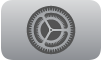 de l’Apple TV 4K.
de l’Apple TV 4K.Ves a Accessibilitat i després, selecciona “Escriu a Siri” per activar l’opció.
Escriu en lloc de parlar amb Siri
Mentre fas servir l’Apple TV 4K, prem
 al comandament i fes una de les accions següents:
al comandament i fes una de les accions següents:Introduir text mitjançant el teclat en pantalla: desplaça’t fins a un caràcter de la pantalla i selecciona’l.
Per canviar de teclat, prem
 o selecciona lletres, xifres o símbols especials a la pantalla.
o selecciona lletres, xifres o símbols especials a la pantalla.Introduir text mitjançant un teclat Bluetooth sense fil: comprova que el teclat està connectat a l’Apple TV 4K i fes‑lo servir per introduir text. Consulta Connectar dispositius Bluetooth a l’Apple TV 4K.
Introduir text amb un iPhone o un iPad: comprova que el dispositiu està configurat per introduir text a l’Apple TV 4K i fes‑lo servir per introduir text. Consulta Utilitzar l’iPhone o l’iPad com a teclat de l’Apple TV 4K.
Dictar en lloc d’introduir text: mantén premut
 al comandament, digues el text que vols introduir i deixa anar el botó de Siri.
al comandament, digues el text que vols introduir i deixa anar el botó de Siri.
Selecciona “Fet”.